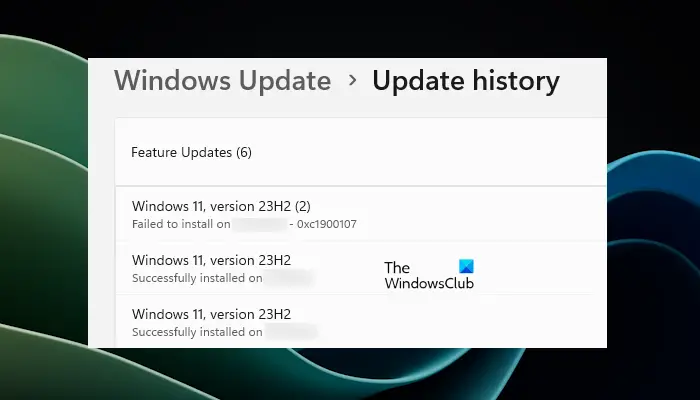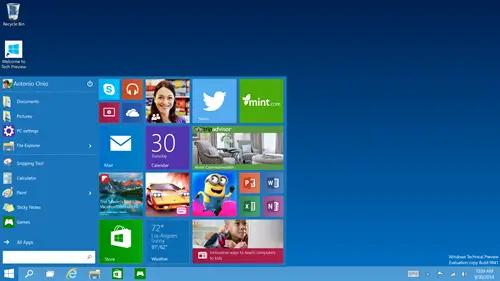Windows 11/10 では MP4 を再生できませんか?驚かないでください。 Windows 10 では MP4 ファイルを再生できません。あなたがしたい場合はWindows 11/10でMP4ビデオファイルを再生する次のようなフリーウェアを使用する必要がありますVLCメディアプレーヤー&5Kプレーヤー。
Windows 11/10でMP4を再生
Windows メディア プレーヤーWindows 10 では、.mp4 形式がネイティブにサポートされていません。 MP4を再生するには、いくつかのファイルをダウンロードする必要がありますコーデックまたは、これらのサードパーティのビデオ プレーヤーまたはメディア プレーヤーのいずれかを使用してください。この2パック複合コミュニティ コーデック パックまたはK-Lite コーデック パックMP4 ファイルが再生されるはずです。ただし、この手順は面倒であり、正確にはサポートされていません。
簡単に始められる VLC Media Player または 5KPlayer を使用することをお勧めします。
VLCメディアプレーヤー
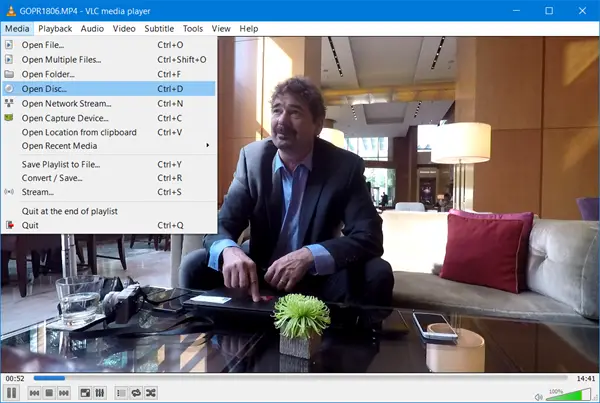
VLCメディアプレーヤーWindows 用の最高のメディア プレーヤーの 1 つです。最新リリースではさらに良くなりました。には書き直されたオーディオ コアがあり、より良い音量出力とより良いデバイス管理が可能になります。新しいコアをサポートするために、一部のモジュールも書き直されました。また、すべての形式でマルチチャンネル レイアウトを正しくサポートします。ユーザーに優れたスムーズなオーディオ体験を提供するために、すべての新しいオーディオ出力が追加されました。 .mp4 ファイル形式と他のいくつかのメディア ファイル形式の再生をサポートします。
MP4 ファイルを再生したい場合でも、他の形式を試したい場合でも、このメディア プレーヤーを確実に使用できます。小さなビデオクリップであっても、長編ビデオであっても、VLC Media Player で再生できます。
5Kプレーヤー
5KPlayer も、現在入手可能な最高の無料メディア プレーヤーの 1 つです。それは何でも屋であり、多くのことの達人であると考えられています。無数のオプションが必要な場合でも、最高のユーザー インターフェイスが必要な場合でも、5KPlayer は可能な限りあらゆる方法でお客様の要求を満たすことができます。
インターフェイス上のタブは主に DVD、YouTube、Airplay、音楽、ビデオ用です。各タブ上にカーソルを移動すると、そのタブが最前面に表示されるため、ユーザーはこれらがクリック可能であることが常にわかります。再生中にプレーヤー内でマウス カーソルを移動すると、さまざまなタスクのボタンが即座に表示されます。あらゆる方法でビデオを回転することもできます。
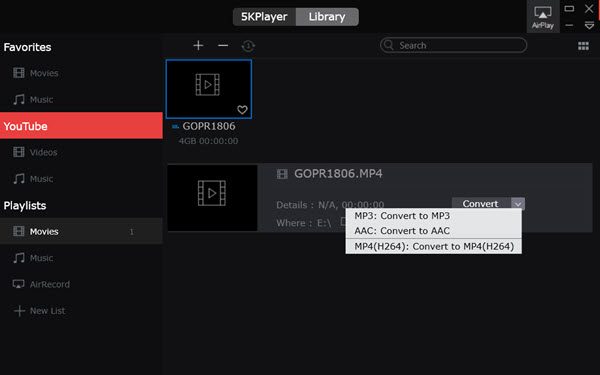
5Kプレーヤービデオのダウンロード、AirPlay、音楽、ビデオの再生をサポートし、4K、5K、1080p HD ビデオと MP4、MP3、FLAC、APE、AAC などのファイル形式のサポートを提供します。
Windows 11 で MP4 を再生するにはどうすればよいですか?
Windows 11 で MP4 ファイルを再生するには、主に 2 つのオプションがあります。1 つ目は、MP4 形式と完全に互換性のある内蔵メディア プレーヤー アプリを使用することです。次に、サードパーティのアプリケーションを使用して作業を完了してみることができます。ご参考までに、VLC Media Player は最適なオプションの 1 つです。
Windows 11 で MP4 を再生できるアプリは何ですか?
Windows Media Player またはムービー & TV アプリを使用して、コンピュータ上で MP4 ファイルを再生できます。これら以外に、VLC Media Player またはその他の標準メディア プレーヤーをインストールして作業を完了することもできます。 5KPlayer と呼ばれる別のサードパーティ アプリを使用して同じファイルを再生することができます。
Windows 11/10 PC で MP4 ファイルを再生する方法について教えてください。